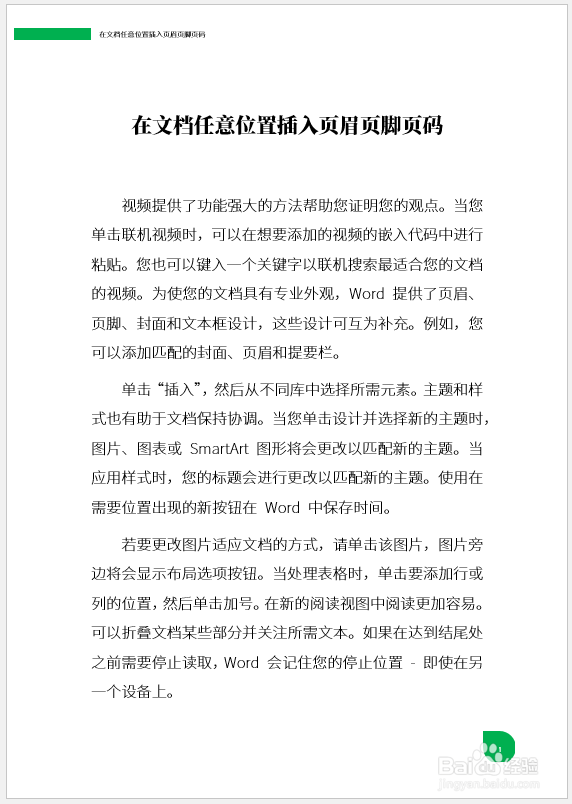1、打开Word,建立空白文档。
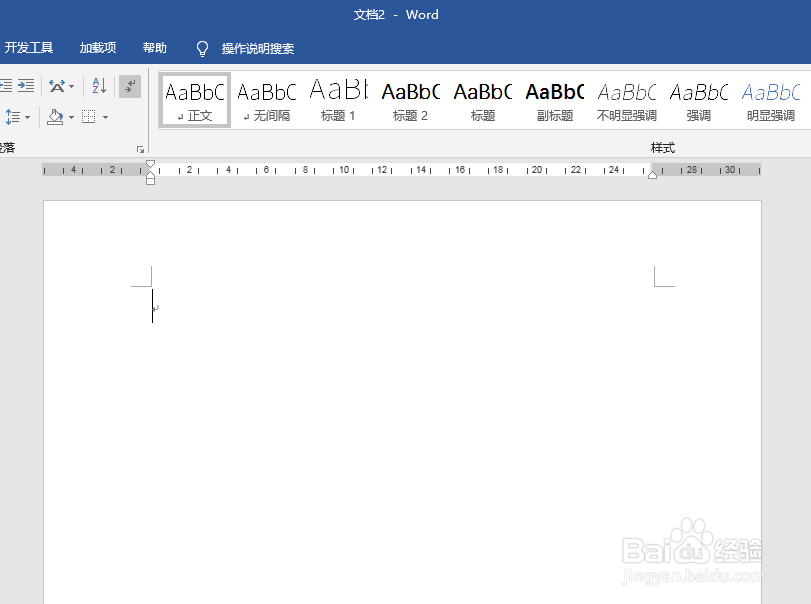
2、在页面中插入正文。

3、按照传统的方法,需要侑喏嵋甲插入页眉、页脚、页码时,一般都在默认的顶部和底部。其实,可以在文档的任意位置插入页眉、页脚和页码,无需受到默认样式的限制。
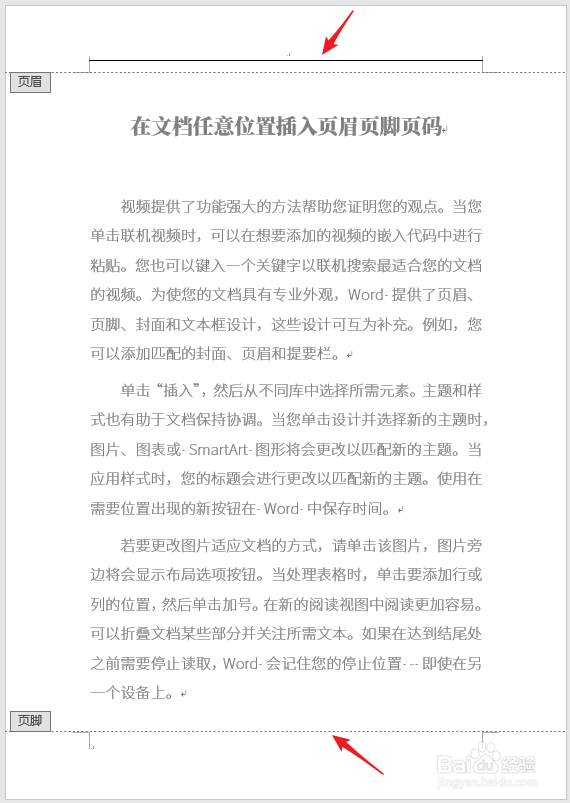
4、例如,在文档顶部插入一个矩形作为装饰,同时插入一个文本框,输入文档标题,这两个内容成为页眉。
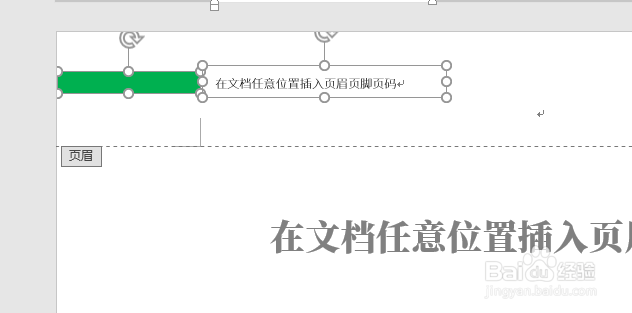
5、在页脚底部,插入一个特殊的形状,作为放置页码的形状。
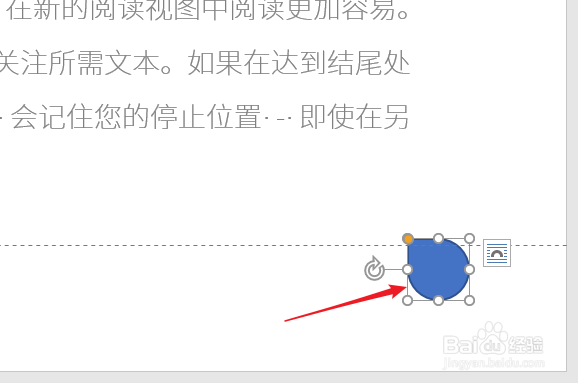
6、将形状设置为需要的颜色。

7、将光标置于形状中,点击在当期那位置插入页码。

8、则页码就被插入到了形状中。

9、然后执行打印预览,就能看到特殊的页眉页脚页码样式了。